Sie möchten Umfragedatensätze, die in einer SPSS-Datei vorliegen, in Ihr MAXQDA-Projekt importieren? Die Integration von Maxqda Spss ermöglicht es Ihnen, qualitative und quantitative Daten nahtlos zu verbinden. Während des Imports wird für jeden Fall ein Textdokument mit den Antworten auf offene Fragen erstellt, während die standardisierten Antworten als Dokumentvariablen gespeichert werden. Dies ist besonders nützlich für die umfassende Analyse von Survey-Daten. SPSS-Dateien sind typischerweise so strukturiert, dass die Fälle die Zeilen bilden und die Spalten die Variablen enthalten.
 Datenmatrix in SPSS mit Beispieldaten einer Umfrage
Datenmatrix in SPSS mit Beispieldaten einer Umfrage
Import starten
Um Umfragedaten aus einer SPSS-Datei zu importieren, rufen Sie im Menü Import > Umfragedaten > Daten aus SPSS-Datei importieren auf. Dieser Schritt ist der Ausgangspunkt für die Integration Ihrer MAXQDA SPSS Datensätze.
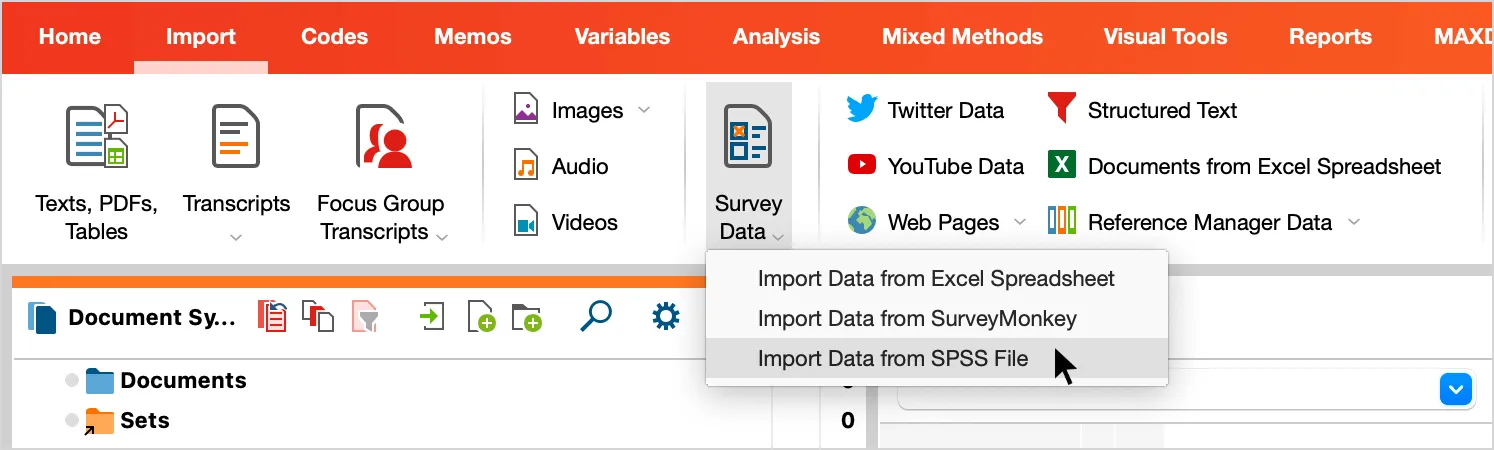 Start des Imports von Umfragedaten über das MAXQDA-Menü unter "Import"
Start des Imports von Umfragedaten über das MAXQDA-Menü unter "Import"
Import-Optionen festlegen
Nachdem Sie die Funktion aufgerufen haben, müssen Sie die SPSS-Datei im Dateidialog auswählen. Anschließend öffnet sich ein Fenster, in dem Sie spezifische Einstellungen für den Import vornehmen können. Diese Optionen sind entscheidend, um Ihre SPSS-Daten optimal in MAXQDA zu strukturieren.
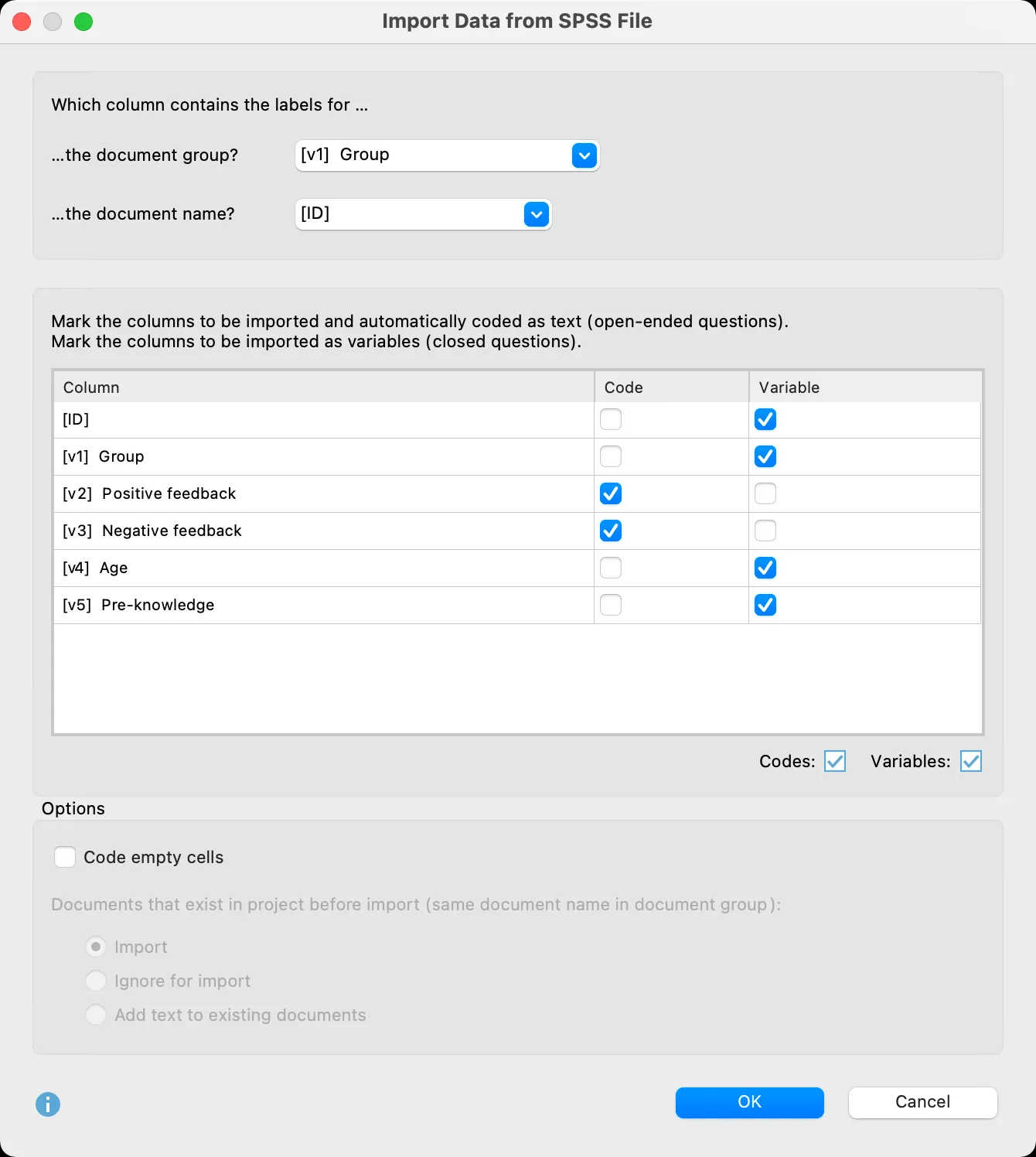 Dialogfenster für die Importeinstellungen von SPSS-Umfragedaten in MAXQDA
Dialogfenster für die Importeinstellungen von SPSS-Umfragedaten in MAXQDA
Dokumentgruppen und Dokumentnamen
Die oberen beiden Einstellungen bestimmen, welche SPSS-Variablen als Dokumentgruppe und Dokumentname verwendet werden sollen. MAXQDA wählt automatisch die erste Spalte des Datensatzes als Dokumentnamen aus.
Tipp: Beim Import von Umfragedaten mit offenen Fragen ist es ratsam, die IDs der Befragten als Dokumentnamen zu wählen. Dies gewährleistet die eindeutige Zuordnung der Antworten zu den Fällen zu jeder Zeit – auch beim späteren Export der Daten in Statistiksoftware.
MAXQDA wählt nicht automatisch eine SPSS-Variable als “Dokumentgruppe” aus; stattdessen ist zunächst der Eintrag Neue Dokumentgruppe anlegen im Dropdown-Menü ausgewählt. Wenn Sie diese Standardeinstellung beibehalten, werden alle Dokumente automatisch in eine neue, von MAXQDA erstellte Dokumentgruppe importiert. Wenn Sie stattdessen eine SPSS-Variable auswählen, erstellt MAXQDA für jeden Wert dieser Variablen eine Dokumentgruppe und ordnet die Datensätze den entsprechenden Gruppen zu. Im Bild oben ist die Variable v1 mit der Variablenbezeichnung “Gruppe” ausgewählt.
Auswahl von Codes und Variablen
Im mittleren Bereich des Fensters können Sie auswählen, welche Spalten des Datensatzes als codierter Text und welche als Variablen importiert werden sollen.
Hinweis: Beim Öffnen des Dialogs hat MAXQDA bereits alle Spalten für den Import als codierten Text markiert, die sehr unterschiedliche Werte aufweisen, da dies höchstwahrscheinlich die Antworten auf offene Fragen sind.
Wenn das Häkchen sowohl bei “Code” als auch bei “Variable” gesetzt ist, importiert MAXQDA den Inhalt dieser Spalte sowohl als codierten Text als auch als Dokumentvariable. Ist weder “Code” noch “Variable” angehakt, ignoriert MAXQDA die Datenmatrix-Spalte beim Import.
Weitere Einstellungen
Die Optionen im unteren Bereich entsprechen denen für den Import von Umfragedaten aus einer Excel-Datei und sind dort detailliert beschrieben. Gleiches gilt für die Optionen des Dialogs, der nach dem Klicken auf OK für den Import der Variablen erscheint.
Importierte Texte in MAXQDA: Eine Übersicht
Nach dem Import der oben gezeigten SPSS-Beispieldaten in ein leeres Projekt sieht die Anzeige in MAXQDA in etwa so aus (beim Öffnen des Dateneditors für Dokumentvariablen):
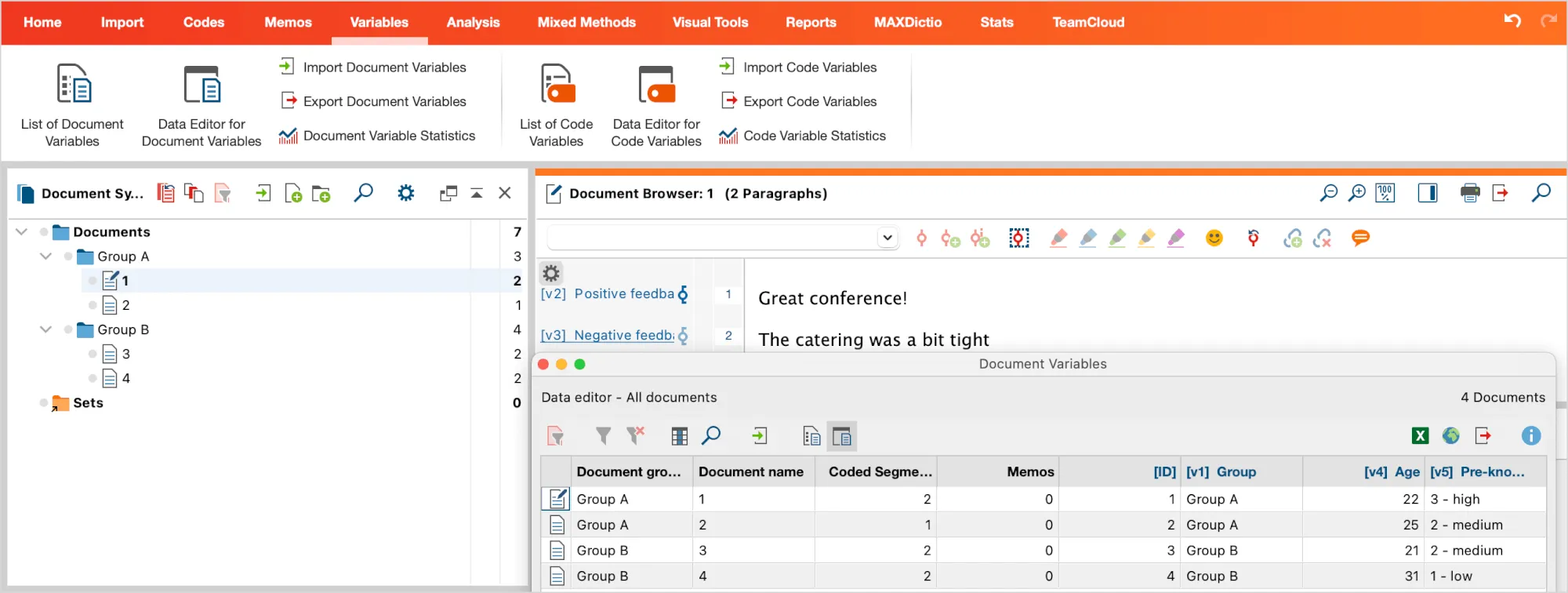 Ansicht der importierten Umfragedaten in MAXQDA mit Dokumenten und Variablen
Ansicht der importierten Umfragedaten in MAXQDA mit Dokumenten und Variablen
Beim Import geht MAXQDA wie folgt vor:
- Jeder Fall erhält ein eigenes Textdokument.
- Dokumentgruppen, die noch nicht existieren, werden erstellt.
- Die Variablennamen aus der SPSS-Datei inklusive ihrer Labels werden als neue Obercodes im Codesystem eingefügt – sofern sie nicht existieren. Alle Textsegmente der Antworten auf offene Fragen werden mit dem entsprechenden Code codiert. Das vollständige Variablenlabel (das länger sein kann als die maximale Länge von Codenamen) wird im Code-Memo für jeden neuen Code hinterlegt.
- Die geschlossenen Fragen werden als Dokumentvariablen importiert. Existiert eine Dokumentvariable noch nicht, wird sie erstellt. Die Variablenwerte jedes Falls werden dem entsprechenden Textdokument zugewiesen.
Umgang mit Variablen während des Imports
Beim Import von Antworten auf geschlossene Fragen berücksichtigt MAXQDA die Eigenschaften der importierten Variablen. Abhängig vom Variablentyp, den Dezimalstellen und dem Skalenniveau importiert MAXQDA die Daten standardmäßig in verschiedene Variablentypen. So wäre es beispielsweise für die nominale Variable “Land” nicht hilfreich, wenn nur die Zahlen “1”, “2”, “3” importiert würden. Stattdessen importiert MAXQDA die als Wertelabels für diese Zahlen in der SPSS-Datei definierten Ländernamen.
| Variable in SPSS | Variablentyp in MAXQDA |
|---|---|
| Numerisch, keine Dezimalstellen, Skalenniveau „Skala“ | Ganzzahl |
| Numerisch, Dezimalstellen, Skalenniveau „Skala“ | Dezimalzahl |
| Numerisch, Skalenniveau „Ordinal“ | Text zur Beibehaltung der Reihenfolge der Werte, den Variablenbezeichnungen werden die jeweiligen numerischen Werte vorangestellt, z.B. 1 – niedrig 2 – mittel 3 – hoch |
| Numerisch, Skalenniveau „Nominal“ | Text, das Wertelabel wird importiert, nicht der Wert |
| String | Text |
Tipp: Überprüfen Sie vor dem Import die Skalenniveaus der einzelnen Variablen und die in der SPSS-Datei eingestellte Anzahl der Dezimalstellen. So können Sie steuern, wie die einzelnen Variablenwerte nach MAXQDA übertragen werden.
Analyse der importierten Daten
Nachdem Ihre Daten erfolgreich von SPSS in MAXQDA importiert wurden, können Sie mit der detaillierten Analyse beginnen. Im Abschnitt Kategorisierung von Umfragedaten finden Sie ausführliche Anleitungen zur Analyse importierter Umfragedaten in MAXQDA. Nutzen Sie die leistungsstarken Funktionen von MAXQDA, um tiefere Einblicke in Ihre Umfragedaten zu gewinnen und Ihre Forschungsfragen umfassend zu beantworten. Beginnen Sie noch heute mit der Optimierung Ihrer Datenanalyse!
